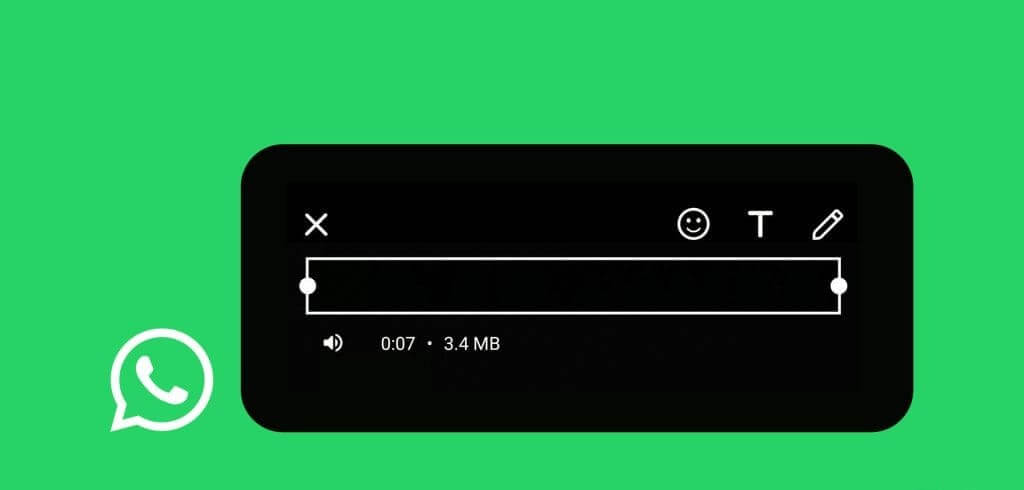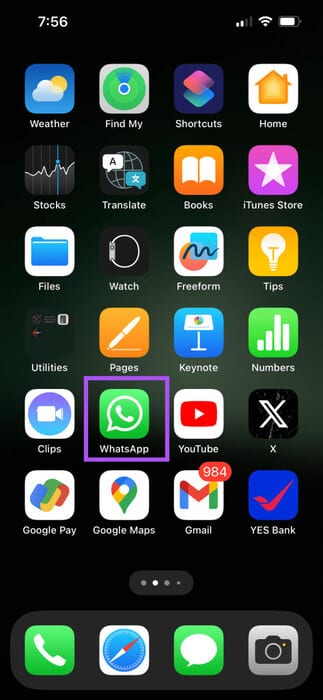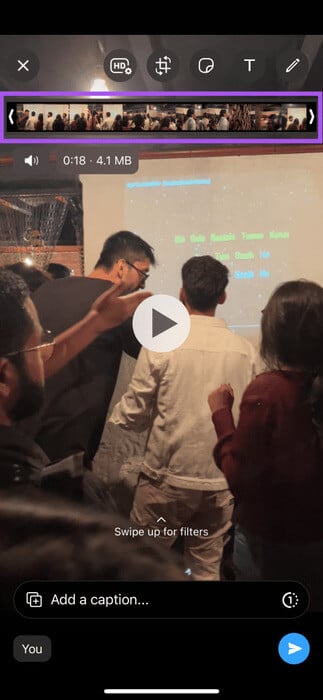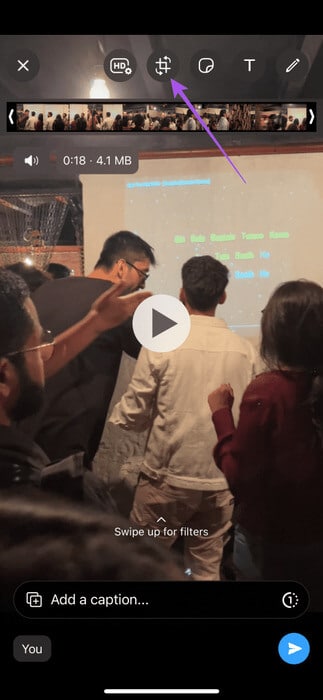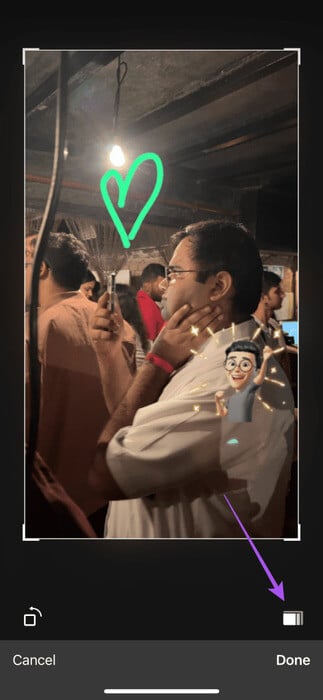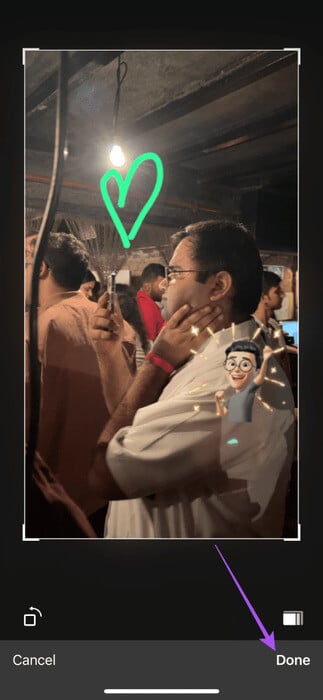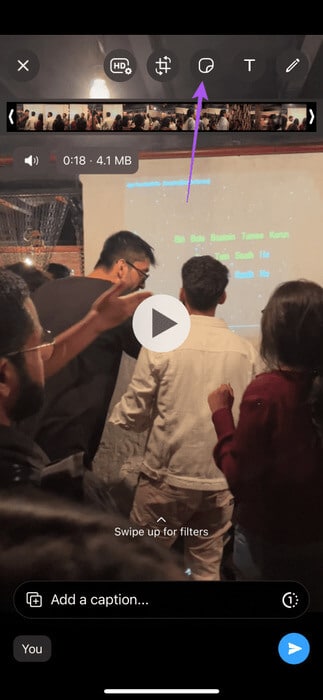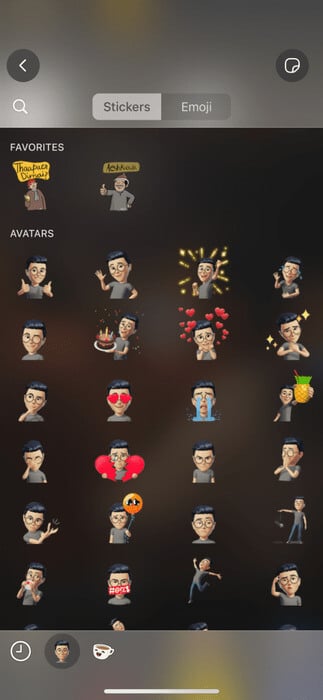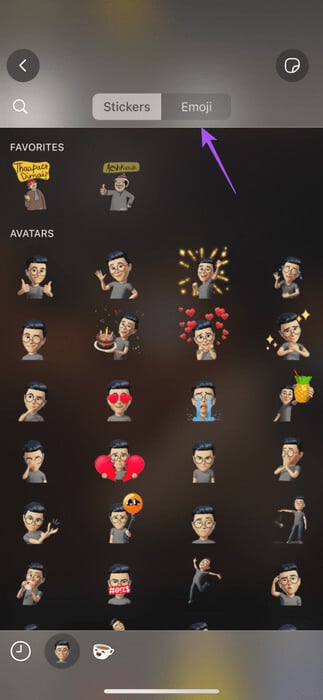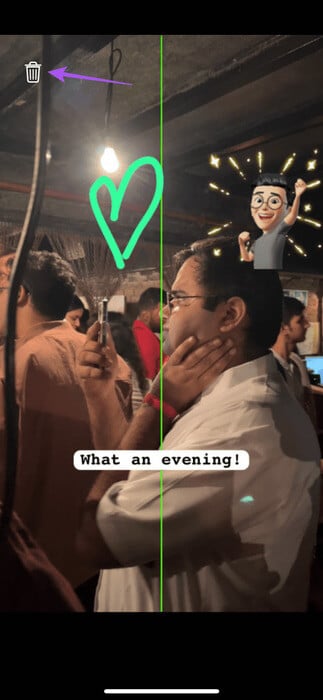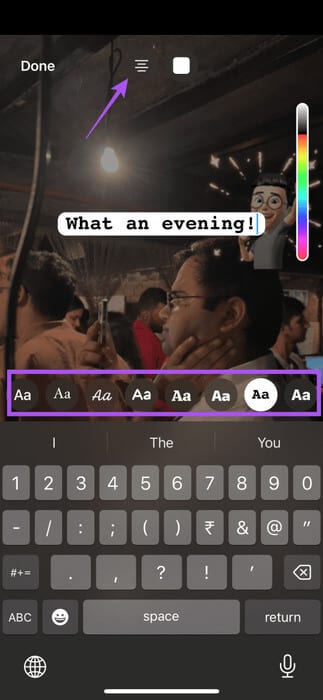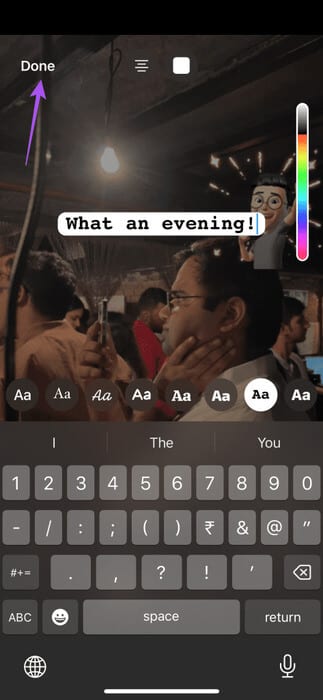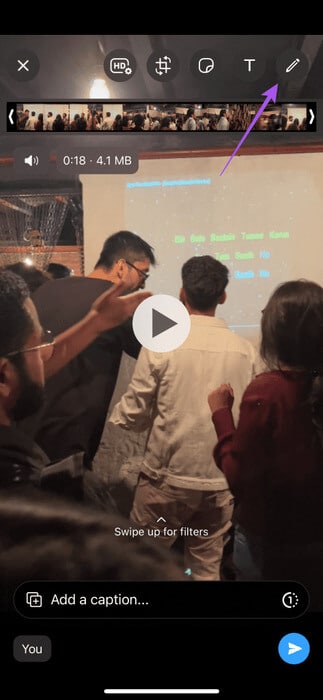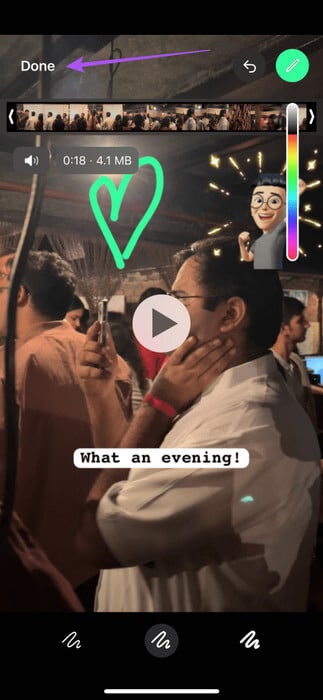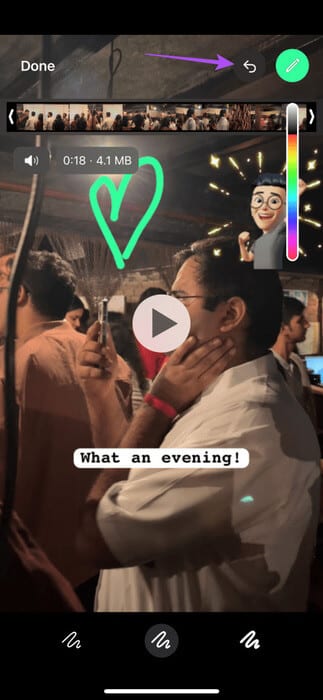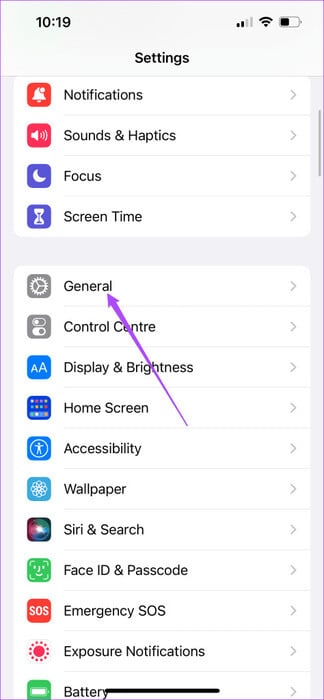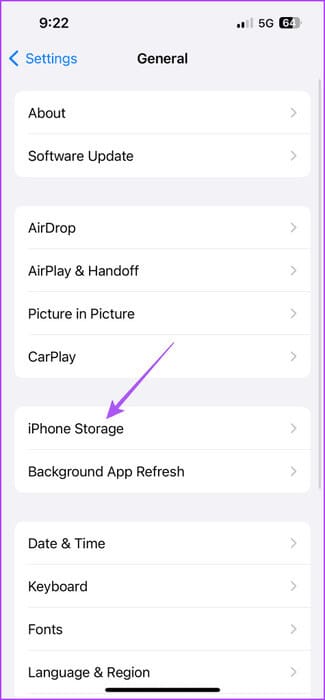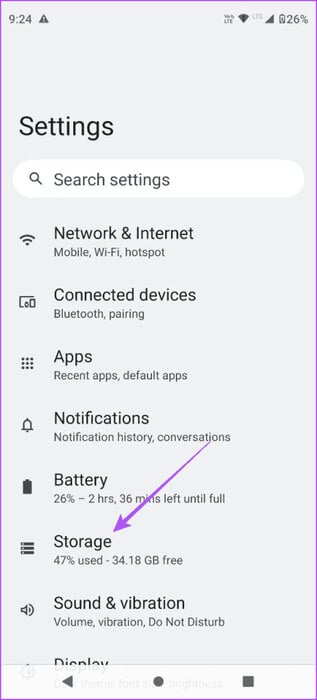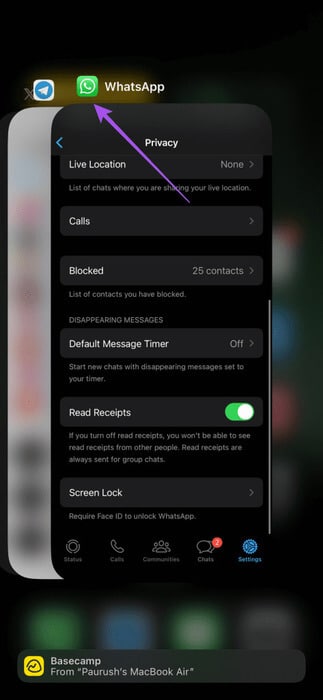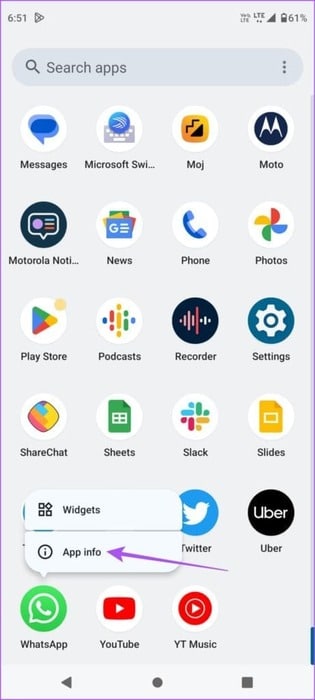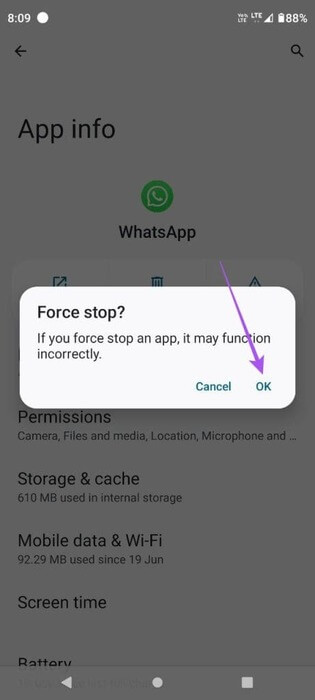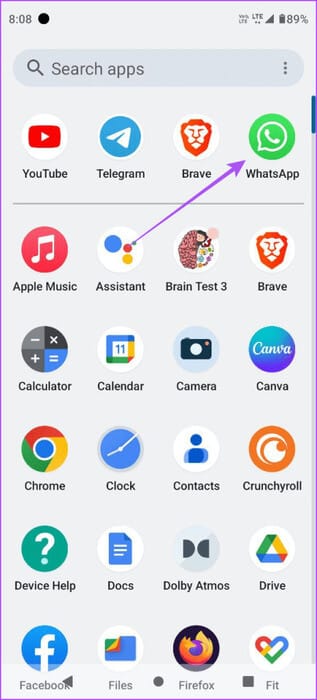كيفية تحرير مقاطع الفيديو قبل إرسالها في WhatsApp على iPhone وAndroid
يعد WhatsApp أحد الخيارات الافتراضية لمشاركة الوسائط والمستندات وجهات الاتصال. بالإضافة إلى ذلك، لم يعد هناك ما يدعوك للقلق بشأن فقدان الجودة أثناء إرسال مقاطع الفيديو إلى جهات الاتصال الخاصة بك. يتيح لك تطبيق WhatsApp إرسال مقاطع الفيديو بدقة HD لتجنب الضغط.
ومن بين قائمة تحديثات الميزات، يمكنك الآن تعديل مقاطع الفيديو الخاصة بك قبل مشاركتها مع جهات اتصال WhatsApp الخاصة بك. سيكون هذا المنشور بمثابة دليل كامل ليعلمك كيفية تحرير مقاطع الفيديو قبل إرسالها في WhatsApp على iPhone وAndroid.
تحرير مقاطع الفيديو في WHATSAPP
يوفر تطبيق WhatsApp خيارات متعددة لتحرير مقاطع الفيديو الخاصة بك قبل مشاركتها مع جهات اتصال WhatsApp. دعونا نلقي نظرة عليهم واحدا تلو الآخر.
قص/تقطيع مقاطع الفيديو على WhatsApp
الخطوة 1: افتح تطبيق WhatsApp على جهاز iPhone أو Android الخاص بك وحدد الدردشة لإرسال الفيديو الخاص بك.
الخطوة 2: حدد الفيديو من معرض الصور الخاص بك الذي تريد تحريره واستخدم أداة القطع في الأعلى لتقليل طول الفيديو الخاص بك.
خطوة 3: لاقتصاص الفيديو الخاص بك، اضغط على أيقونة الاقتصاص في الأعلى.
الخطوة 4: يمكنك قص الفيديو عن طريق تحديد المناطق يدويًا.
يمكنك أيضًا النقر على أيقونة نسبة العرض إلى الارتفاع في الزاوية اليمنى السفلية وتحديد الأيقونة لقص الفيديو الخاص بك.
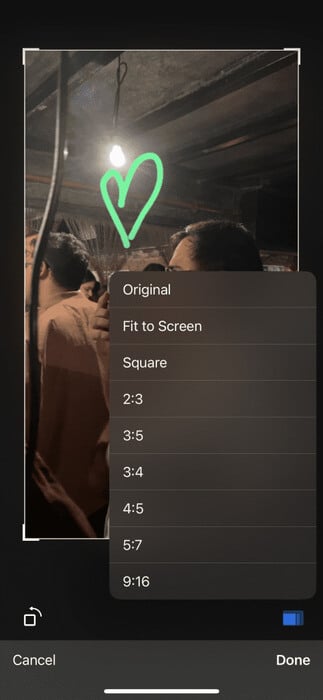
الخطوة 5: اضغط على تم في الزاوية اليمنى السفلية للتأكيد.
أضف ملصقات أو رموز تعبيرية إلى مقاطع الفيديو على WhatsApp
الخطوة 1: افتح تطبيق WhatsApp وحدد الفيديو الذي تريد مشاركته مع جهة الاتصال الخاصة بك.
الخطوة 2: اضغط على أيقونة الملصق في الأعلى.
خطوة 3: حدد الملصق الذي تختاره.
يمكنك النقر على الرموز التعبيرية وتحديد الرموز التعبيرية التي تختارها.
لإزالة الرموز التعبيرية، حددها واسحبها إلى أيقونة الحذف في الزاوية العلوية اليسرى.
إضافة نص إلى مقاطع الفيديو على WhatsApp
الخطوة 1: افتح تطبيق WhatsApp واختر الفيديو الذي تريد مشاركته مع جهة الاتصال الخاصة بك.
الخطوة 2: اضغط على أيقونة النص في الأعلى وابدأ في كتابة النص الخاص بك.
يمكنك تغيير مظهر النص ومحاذاته والذي سيظهر في الفيديو بأكمله.
خطوة 3: اضغط على تم في الزاوية العلوية اليسرى للتأكيد.
أضف الرسم إلى مقاطع الفيديو على WhatsApp
الخطوة 1: افتح تطبيق WhatsApp واختر الفيديو الذي تريد مشاركته مع جهة الاتصال الخاصة بك.
الخطوة 2: اضغط على أيقونة الرسم في الزاوية العلوية اليسرى وابدأ في الخربشة على الفيديو الخاص بك.
سيظهر الرسم الخاص بك لكامل الفيديو وليس فقط على أجزاء محددة.
خطوة 3: اضغط على تم في الزاوية العلوية اليسرى للتأكيد.
يمكنك النقر على أيقونة التراجع لإزالة الرسم.
أفضل الإصلاحات لعدم القدرة على تعديل مقاطع الفيديو في WhatsApp
إذا لم تتمكن من تحرير مقاطع الفيديو الخاصة بك في WhatsApp، فإليك بعض الحلول الأساسية لإصلاح المشكلة.
1. تحقق من مساحة التخزين الداخلية
يجب أن يكون لديك مساحة تخزين داخلية كافية لتحرير مقاطع الفيديو الخاصة بك على WhatsApp دون أي تأخير أو تأخير. إذا كان لديك بعض الملفات أو التطبيقات التي يمكن إزالتها، نقترح القيام بذلك على هاتف iPhone أو Android الخاص بك.
على iPhone
الخطوة 1: افتح تطبيق الإعدادات وحدد عام.
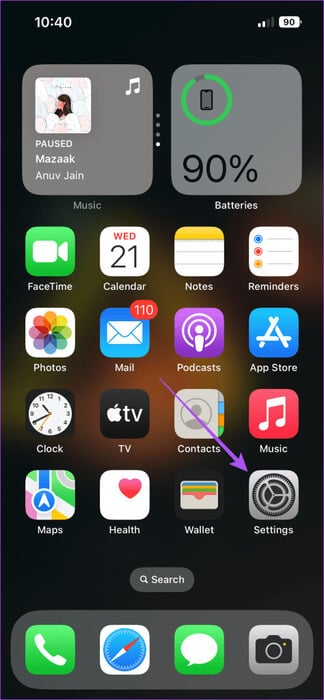
الخطوة 2: اضغط على iPhone Storage وقم بإزالة ما تستطيع من جهاز iPhone الخاص بك.
على Android
افتح الإعدادات واضغط على التخزين. بعد ذلك، يمكنك اختيار ما تريد حذفه من هاتف Android الخاص بك والذي لم يعد مطلوبًا لإخلاء بعض المساحة.
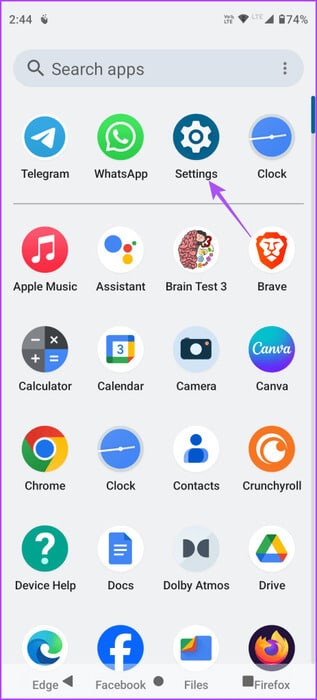
يمكنك أيضًا الرجوع إلى كيفية إدارة مساحة تخزين WhatsApp على جهاز iPhone وAndroid.
2. إنهاء تطبيق WhatsApp وأعد تشغيله
يمكنك محاولة فرض إيقاف تطبيق WhatsApp وإعادة تشغيله على جهاز iPhone وAndroid الخاص بك لمنح التطبيق بداية جديدة.
على iPhone
الخطوة 1: على الشاشة الرئيسية، اسحب لأعلى مع الاستمرار للكشف عن نوافذ التطبيقات الخلفية.
الخطوة 2: اسحب لليمين للبحث عن WhatsApp واسحب لأعلى لإزالة التطبيق.
خطوة 3: أعد تشغيل WhatsApp وتحقق من حل المشكلة.
على Android
الخطوة 1: اضغط لفترة طويلة على أيقونة WhatsApp وحدد معلومات التطبيق.
الخطوة 2: اضغط على Force Stop وحدد Ok للتأكيد.
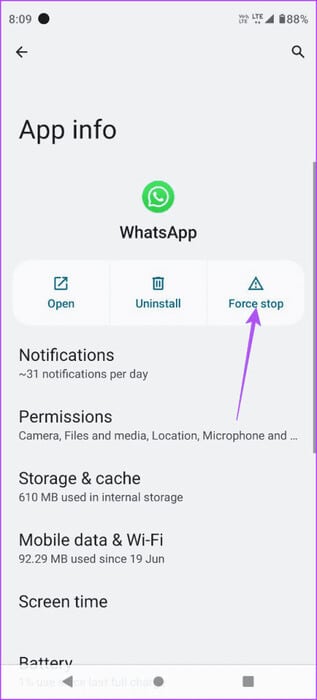
خطوة 3: أعد تشغيل WhatsApp وتحقق من حل المشكلة.
3. تحديث WhatsApp
قد لا تتوفر بعض ميزات التحرير في الإصدار الحالي من WhatsApp المثبت على هاتفك. استخدم الروابط التالية لتحديث التطبيق بناءً على جهازك.
تحرير مقاطع الفيديو قبل إرسالها في WHATSAPP
يمنحك تطبيق WhatsApp خيارات متعددة مدمجة لتحرير مقاطع الفيديو الخاصة بك. يمكنك أيضًا تقسيم مقاطع الفيديو الخاصة بك لنشر حالة WhatsApp في التطبيق نفسه. لكننا قمنا أيضًا بتغطية منشور يوضح كيفية تحميل فيديو حالة WhatsApp لأكثر من 30 ثانية.